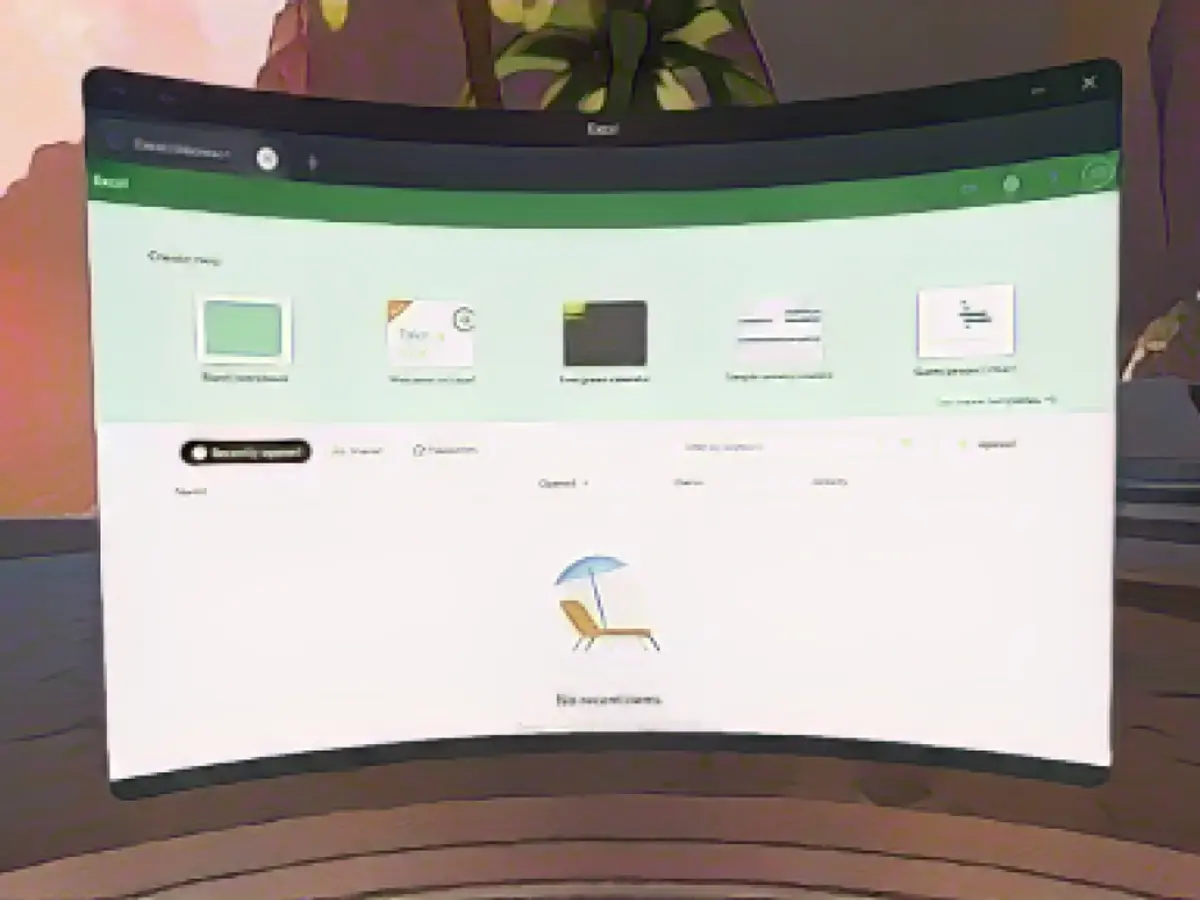Aus irgendeinem Grund können Sie jetzt Microsoft Office auf Ihrem Meta Quest Headset verwenden
Wenn es um VR-Geräte wie die Meta Quest-Headsets geht, ist die größte Attraktion bei weitem das Spielen. Aber wussten Sie, dass Sie Ihr Headset auch zum Arbeiten verwenden können? Dank der kürzlichen Einführung bestimmter Microsoft Office-Apps für Meta Quest-Headsets können Sie jetzt in VR an einem Word-Dokument arbeiten, ein paar Zahlen in einer Excel-Tabelle berechnen oder eine Präsentation in PowerPoint zusammenstellen. Diese Office-VR-Apps sind nur der Anfang für Microsoft: Das Unternehmen hat kürzlich eine Xbox Game Pass-App veröffentlicht und arbeitet an weiteren VR-Apps, wie z. B. Teams.
Zu berücksichtigende Produkte:
Möchten Sie sich ein neues Meta Quest-Headset zulegen? Sie können das Meta Quest 2, 3 oder Pro auf Amazon kaufen:
- Meta Quest 2
- Meta Quest 3
- Meta Quest Pro
Voraussetzungen für die Verwendung der Microsoft Office-Anwendungen
Bevor Sie in Microsoft Office eintauchen, müssen Sie einige Voraussetzungen beachten. Zunächst benötigen Sie ein Microsoft-Konto, falls Sie noch keins haben. Als Nächstes benötigen Sie ein Quest-Headset; die Apps sind für das ursprüngliche Oculus Quest, Meta Quest 2, Meta Quest Pro und das kürzlich veröffentlichte Meta Quest 3 verfügbar. Und schließlich müssen Sie sicherstellen, dass Sie über eine Internetverbindung verfügen, da diese Versionen von Word, Excel und PowerPoint über die Cloud laufen.
Erste Schritte mit den Microsoft Office-Anwendungen
Wenn Sie das alles geklärt haben, müssen Sie die Word-, Excel- und PowerPoint-Apps aus dem Meta Store herunterladen. Die Apps sind relativ klein (jeweils unter 2 MB), sodass der Speicherplatz kein großes Problem darstellen sollte. Nachdem Sie die Anwendungen heruntergeladen haben, führt Sie jede Anwendung durch den Einrichtungsprozess, um sich bei Ihrem Microsoft-Konto anzumelden. Es ist erwähnenswert, dass Sie kein Microsoft 365-Abonnement benötigen, um die neuen Apps in VR zu nutzen, aber Microsoft wird trotzdem versuchen, Sie über Anzeigen in der App zu einem Abonnement zu bewegen.
Verwendung der Microsoft Office-Apps in VR
Die Verwendung der Word-, Excel- und PowerPoint-Apps war für mich ziemlich einfach. Die Anmeldung bei den Apps war einfach, und wenn man sich in einer App bei seinem Microsoft-Konto anmeldet, wird man automatisch auch bei den anderen Office-Apps angemeldet. Beim Öffnen einer der Anwendungen erscheint ein Fenster, in dem die Webversion der betreffenden Office-Anwendung ausgeführt wird. Sie können die Größe der Fenster ändern, indem Sie mit den Controllern an den Seiten ziehen, oder Sie können den Abstand über die Verknüpfung in der Quest-Universalleiste ändern (suchen Sie nach dem Symbol in der Nähe des Glocken-/Benachrichtigungssymbols auf der linken Seite). Das größte Problem, auf das ich gestoßen bin, waren lange Ladezeiten, wenn ich ein neues, leeres Dokument geöffnet habe. Einige Verzögerungen sind bei jeder neuen App-Version zu erwarten, daher war dies nicht allzu schockierend.
Um tatsächlich mit der Arbeit an Dokumenten zu beginnen, können Sie die Controller Ihres Quest-Headsets und die virtuelle Bildschirmtastatur verwenden. Wenn Ihnen das zu umständlich ist, können Sie eine physische Bluetooth-Tastatur und -Maus koppeln, um Ihre Arbeit zu erledigen. Um eine Tastatur und Maus mit Ihrem Headset zu koppeln, gehen Sie zu Einstellungen, dann Geräte, wählen Sie Koppeln und versetzen Sie Ihre Maus und Tastatur in den Kopplungsmodus. Sobald sie gekoppelt sind, können Sie loslegen.
Lesen Sie auch:
- Telefónica plant die Einführung eines holografischen Telefons
- vzbv: Internetkonzerne betrügen trotz Verbot weiter
- Telefónica will bis 2026 holografische Telefone auf den Markt bringen
- Worldcoin-Projekt verbindet Telegram und Reddit
Quelle: aussiedlerbote.de